GoodSync(电脑文件备份同步工具):一款功能强大的电脑文件备份与同步工具,这款软件有着非常先进的技术,用户能够快速上手使用,可以根据文件名称模式、大小、修改时间从同步中排除文件,可以批量进行处理,操作简单,可以满足用户在不同场景下的需求,有需要的朋友快来下载试试吧!
GoodSync(电脑文件备份同步工具)使用方法
1.启动 GoodSync 之后,选择 任务 >> 新建。
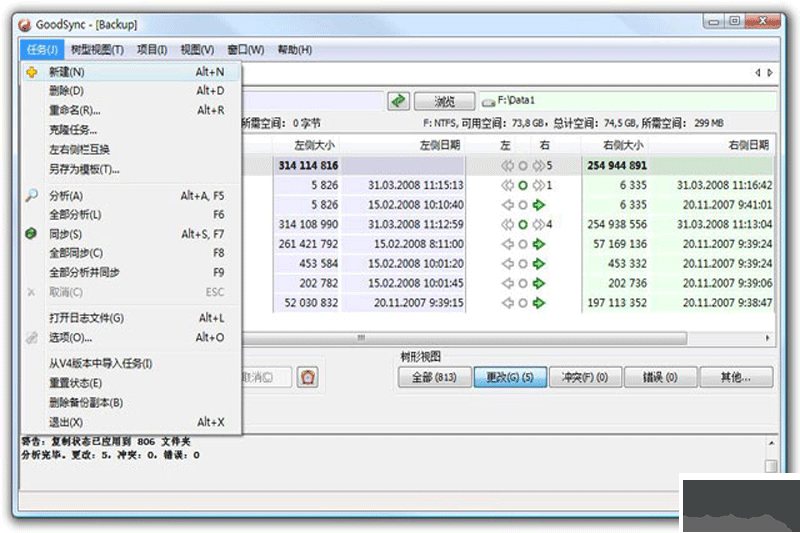
2.为你的新任务指定一个名字,然后点确定按钮。
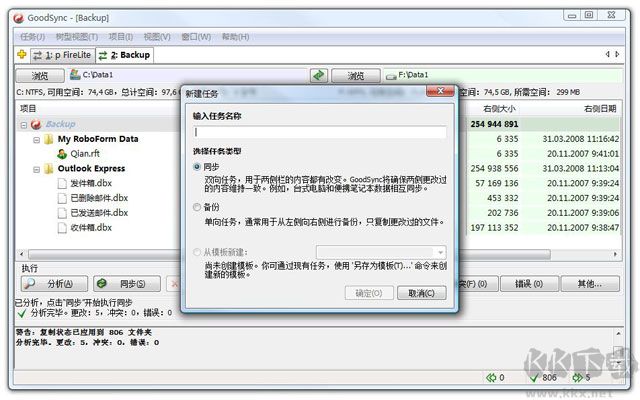
3.现在即可回到上述 基本设置 中进行文件同步了。
GoodSync(电脑文件备份同步工具)安装教程
1、在本站下载并解压压缩包,双击包内的.exe文件执行安装程序;
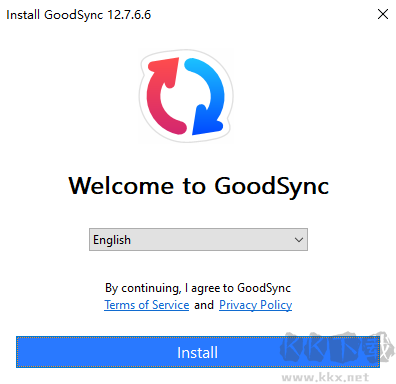
2、进入程序安装页面后,我们选择简体中文以及想要将程序安装至U盘或者移动硬盘内;
3、安装完成之后登录我们的账号即可进行使用。
GoodSync(电脑文件备份同步工具)软件功能
1.实时数据传输
自动、定时、实时备份和同步,无需用户干预。
2.块级数据传输
仅传输自上次分析以来发生更改的数据块,从而显著减少备份时间、网络消耗和存储需求。
3.无人值守服务
作为后台服务运行,无需用户交互即可执行自动、定时和实时备份。
4.端到端加密
AES-256位加密应用于传输和静态的关键业务数据,从而提高安全性。
5.版本历史控制
保存一个或多个版本的数据更改历史记录,以确保最大程度的保护和最短的数据恢复时间。
6.复制锁定的文件
确保同时在多个用户设备上打开的文件得到备份和同步。
7.文件和文件夹移动/重命名检测
GoodSync检测文件/文件夹重命名,然后按Move命令。
8.安全属性的传播
能够在互联网上监控和传播文件安全属性,并在不同位置保持相同的访问级别。
9.带宽节流
控制每个GoodSync作业允许的最大带宽速度,消除对其他重要服务的不必要干扰。
GoodSync(电脑文件备份同步工具)软件特色
1.功能全面:提供了文件备份、同步、镜像等多种功能,可以满足用户在不同场景下的需求。
2.操作简便:软件界面简洁明了,易于上手。用户只需简单设置,即可实现文件的自动备份和同步。
3.支持多种平台:该软件支持Windows、Linux等多个操作系统,方便用户在不同平台上使用。
4.安全性高:在备份和同步过程中,会对数据进行加密处理,确保数据的安全性。
GoodSync(电脑文件备份同步工具)更新日志
v12.7.2版本
*Dropbox:修复了并行上传大文件块时的重新验证问题。
*MS图:修正了范围下载在某些服务器上不起作用,获取整个文件。
*注销时:使OnLogoff(注销时)作业重新工作。
*资源管理器:如果所述端口在服务器上不可用,则将RDC/VNC图标显示为禁用。
*gs服务器:修复了GoOffline不总是在停止/睡眠时报告的问题,所以只有超时有效。
*作业列表:将“同步完成,无错误”作业状态切换为绿色粗体。
*控制中心:上载作业(旧方案):不要求存在UnNamedBmk。
*Mediator:将SharedFromEmail和ReadOnly字段添加到服务器列表中。
*编译:切换到VS-2022构建工具集。
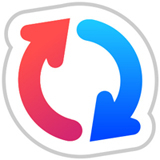

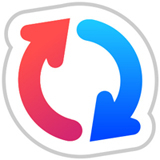 GoodSync(电脑文件备份同步工具) v12.7.669.28MB
GoodSync(电脑文件备份同步工具) v12.7.669.28MB